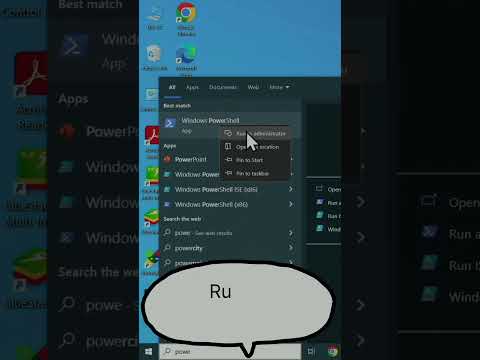Sugestões de preenchimento automático são úteis quando você deseja revisitar os sites. Se você já visitou um site antes do seu sistema, o algoritmo do Google armazena os resultados para fornecer sugestões e previsões futuras com base nos resultados da Web carregados. Basicamente, a sugestão de autopreenchimento permite uma pesquisa rápida, já que o Google armazena as atividades de pesquisa de usuários para destacar as consultas próximas ao que o usuário pretende inserir na lista suspensa quando um usuário está digitando no campo de pesquisa de URL.
No entanto, nem todas as sugestões podem estar corretas e pode-se perder muito tempo revisitando acidentalmente um site predito errado que você não pretendia visitar. Também não se pode preferir as sugestões de preenchimento automático para mostrar a outros usuários convidados, como familiares e amigos, que usam seu computador para acessar a Internet.
Neste artigo, explicamos como excluir as sugestões de URL de preenchimento automático que você não usa mais e mostra como Desativar sugestões de preenchimento automático de URL do Google Chrome completamente.
Exclua todas as sugestões de preenchimento automático que você não usa mais
Como mencionado anteriormente, as sugestões de preenchimento automático são úteis para rever rapidamente seus sites favoritos. No entanto, se o algoritmo exibir alguns sites que você não usa mais, é necessário limpar os dados de navegação para interromper o chrome sugerindo o site que você não usa mais.
Abra o Navegador Chrome e navegue para Definições. Navegar para Avançado e vai para Privacidade e segurança.

Clique em Limpar dados de navegação.
Pode-se optar por apagar tudo ou apagar dados das últimas 24 horas ou da última semana.
Excluir a sugestão de preenchimento automático de URL individual
Abra o Navegador Chrome e vai para História.

Selecione os sites que você não deseja mais visitar e clique em Remova os itens selecionados.
Também é possível excluir rapidamente a sugestão de preenchimento automático selecionada, passando o cursor sobre a consulta de previsão que você não usa mais na barra de endereço e clicando nas teclas Shift + Delete.
Desativar sugestões de preenchimento automático de URL do Chrome
Abra o Navegador Chrome e navegue para Definições. Navegar para Avançado e vai para Privacidade e segurança.
Procure a opção “Use um serviço de previsão para ajudar a concluir pesquisas e URLs digitados na barra de endereço“.

Isso é tudo.
Ler a seguir: Ativar, desativar o Preenchimento Automático e o Preenchimento Automático Inline no Windows Explorer e no IE.